- 自动化系统
- 驱动技术
- 低压电气
- 工业服务
- 其他

更新至第12集
S7-1200 CPU 与 S7-300 CPS7-400 CP TCP 通信(S7-1200 作为客户端)





- 使用操作
- 1
- 378
S7-1200 CPU 与 S7-300 CP/S7-400 CP TCP 通信(S7-1200 作为客户端)
S7-1200 与 S7-300 CP 之间的以太网通信可以通过 TCP 协议来实现,使用的通信指令是在 S7-1200 CPU 侧调用 T-Block (TSEND_C,TRCV_C,TCON,TDISCON,TSEND,TRCV) 指令,在 S7-300 CPU 侧调用 AG_SEND,AG_RECV 指令来实现。通信方式为双边通信,因此 SEND 和 RCV 必须成对出现。
此外本文也可以作为 S7-1200 与 S7-400 CP 之间的 TCP 通信文档。
硬件和软件需求及所完成的通信任务
所需条件:
① S7-1215 DC/DC/DC V4.4 / CPU 314C-2 PN/DP,V3.3 + CP343-1,V3.0
② TIA Step7 V17 Professional / Step7 V5.6 SP2
所完成的通信任务:
① S7-1200 CPU 将通讯数据区 DB5 块中的 10 个字节的数据发送到 S7-300 CPU 的接收数据区 DB2 块中。
② S7-300 CPU 将通讯数据区 DB1 块中的 10 个字节的数据发送到 S7-1200 CPU 的接收数据区 DB6 块中。
S7-1200 与 CP343-1 之间 TCP 通讯,可以分 2 种情况来操作,具体如下:
- 第一种情况:S7-1200 与 CP343-1 都在 TIA STEP7 V17 中操作
- 第二种情况:S7-1200 在 TIA STEP7 V17 项目中,CP343-1 在 STEP7 V5.6 项目中操作
一. 第一种情况(S7-1200 与 CP 343-1 都在 TIA Portal 中操作)
在 STEP 7 V17 中,新建一个 S7-1200 站点和一个 S7-300 站点,然后做 TCP 通讯。
1.1 S7-1200 侧和 S7-300CP 侧硬件组态配置
1. 使用 STEP7 V17 软件新建一个项目并完成硬件配置
在 STEP7 V17 的 “Portal 视图” 中选择 “创建新项目” 创建一个新项目。
2.添加 1200CPU 硬件并为命名 PLC
然后进入 “项目视图”,在“项目树” 下双击 “添加新设备”,在对话框中选择所使用的 S7-1200 CPU 添加到机架上,命名为 PLC_1,如图 1 所示。
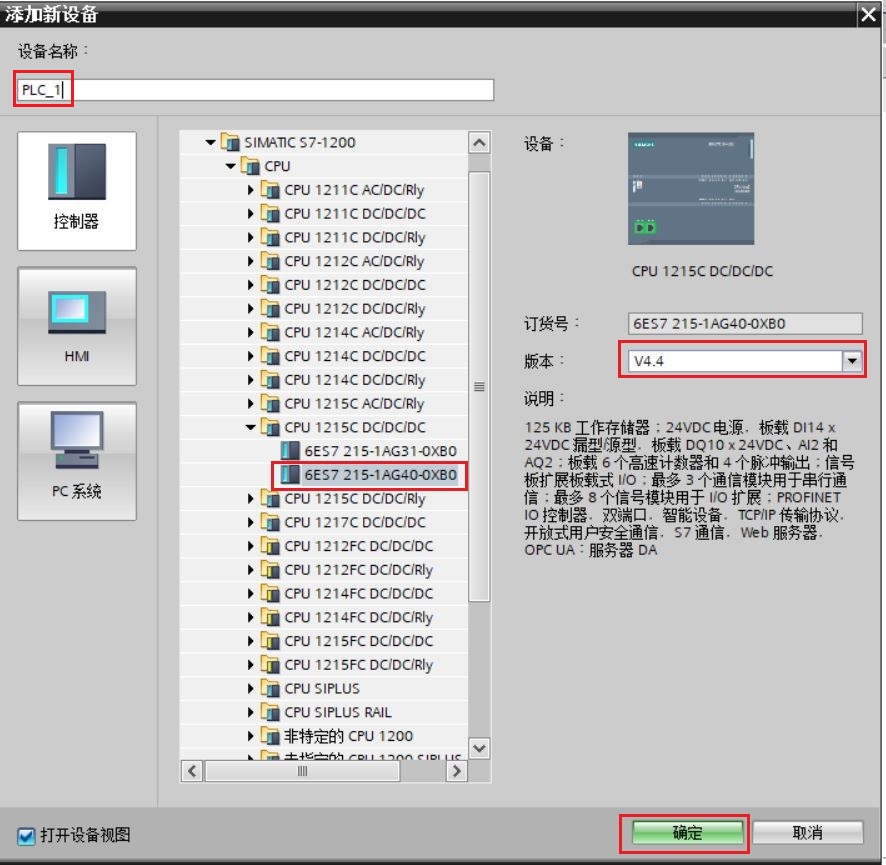
图 1. 添加1200 CPU设备
为了编程方便,使用 CPU 属性中定义的时钟位,定义方法如下:
在 “项目树” > “PLC_1” > “设备组态” 中,选中 CPU ,然后在下面的属性窗口中,“属性” > “系统和时钟存储器” 下,将时钟字节定义在 MB0,如图 2 所示。
时钟位使用 M0.5,以 1Hz 的速率自动激活发送任务。
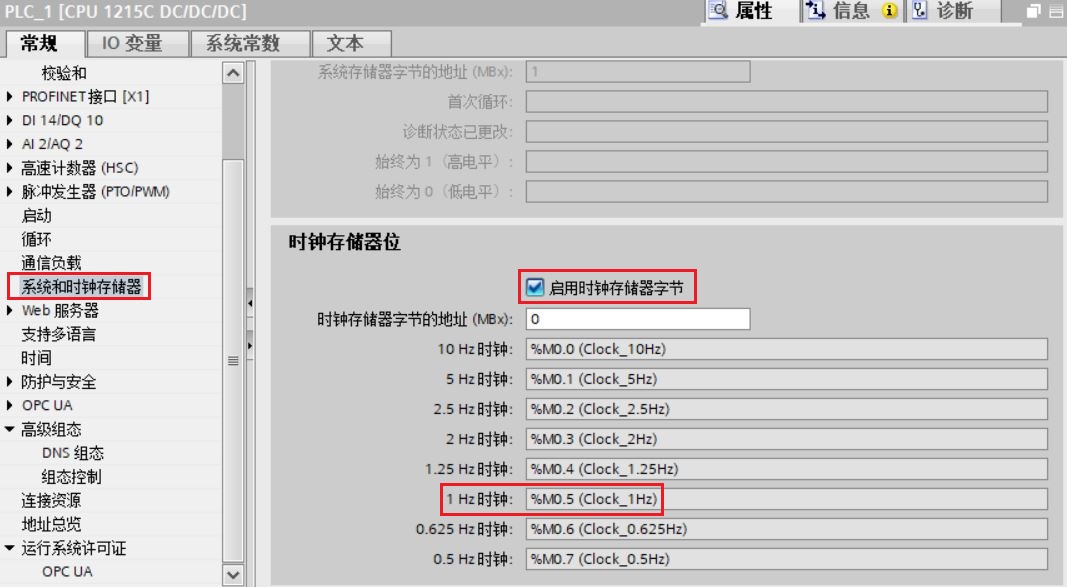
图 2. 设置系统和时钟存储器
3. 为 PROFINET 通信口分配以太网地址
在 PROFINET 接口的属性, “以太网地址” 下分配 IP 地址为 192.168.0.15 ,子网掩码为 255.255.255.0,如图 3 所示。
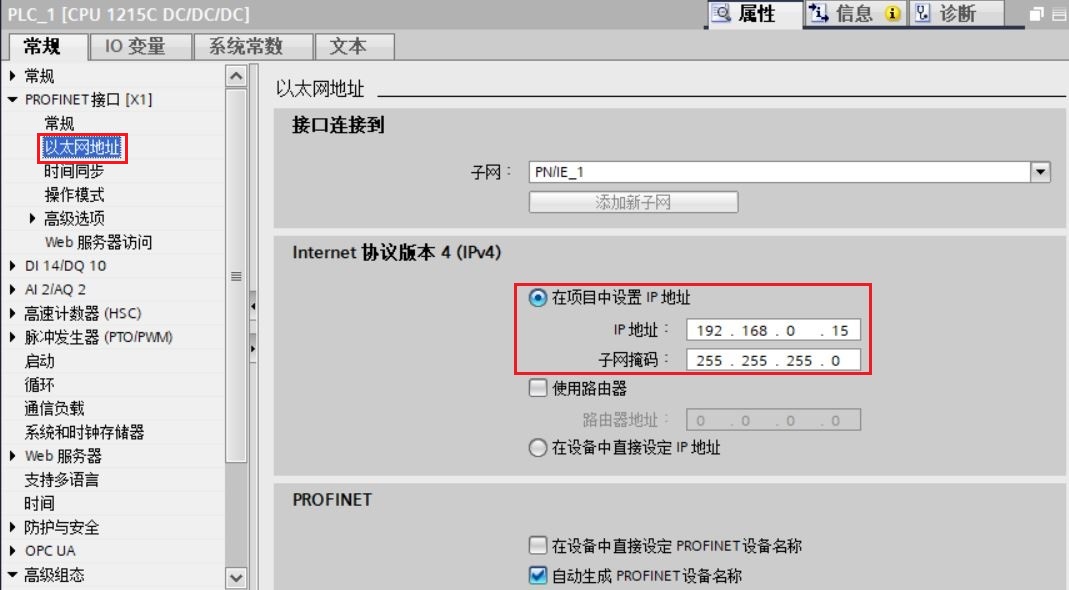
图 3. 分配 1200CPU IP 地址
4.添加 300CPU 并命名 PLC
然后进入 “项目视图”,在“项目树” 下双击 “添加新设备”,在对话框中选择所使用的 S7-300 CPU 添加到机架上,命名为 PLC_2,如图 4 所示。
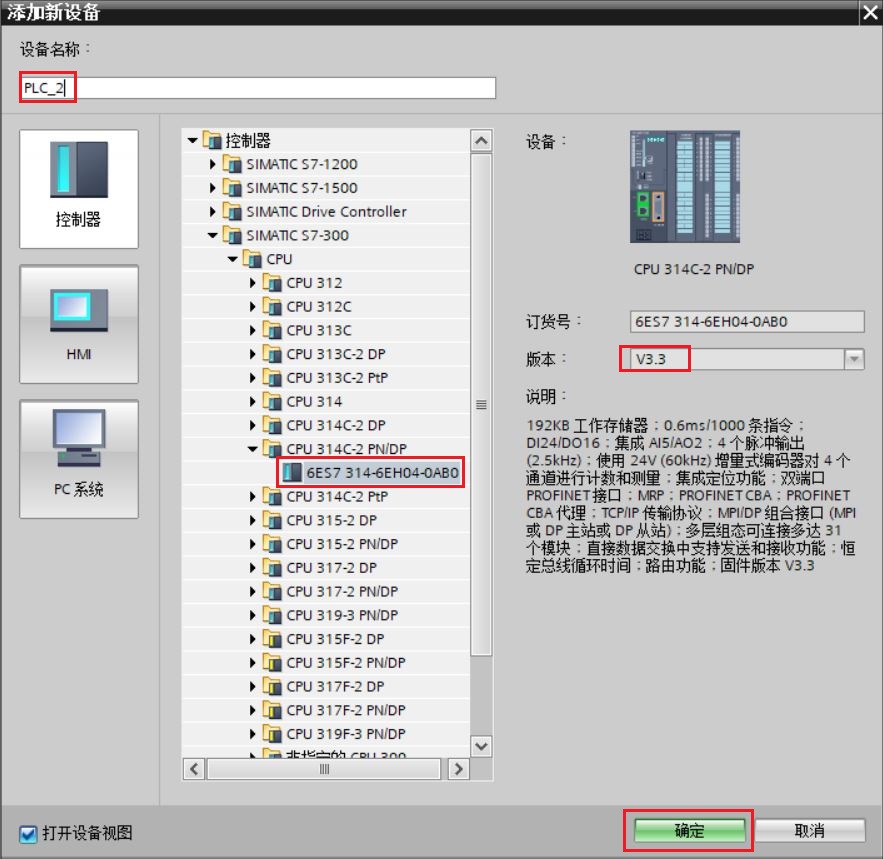
图 4. 添加 300 CPU 设备
为了编程方便,使用 CPU 属性中定义的时钟位,定义方法如下:
在 “项目树” > “PLC_2”> “设备组态” 中,选中 CPU ,然后在下面的属性窗口中,“属性” > “时钟存储器” 下时钟字节定义在 MB0,如图 5 所示。
时钟位使用 M0.5,以 1Hz 的速率自动激活发送任务。
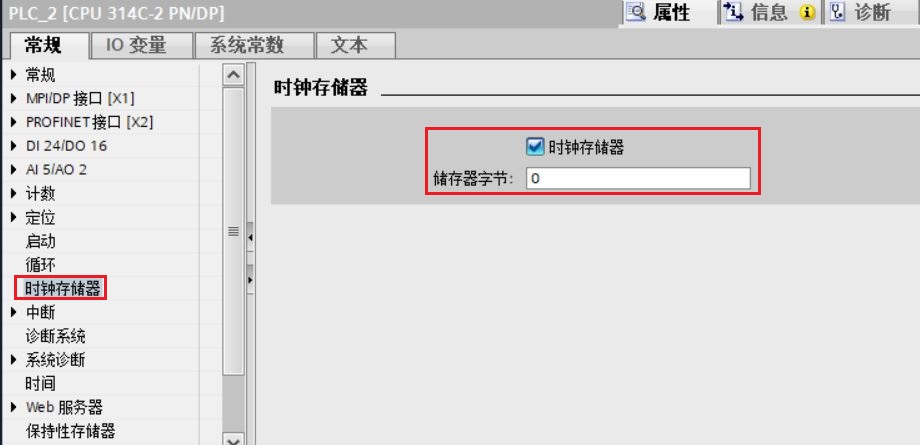
图 5. 启动时钟存储器
5. 组态 CP343-1 并配以太网地址
在 “设备视图”中添加 CP343-1 ,之后点击 CP 上代表 PROFINET 通信口的绿色小方块,在下方会出现 PROFINET 接口的属性,在 “以太网地址” 下分配 IP 地址为 192.168.0.11,子网掩码为255.255.255.0,如图 6 所示。

图 6. 分配 300CP IP 地址
6. 创建 CPU 的逻辑网络连接(仅当 1200 和 300CP 在同一 TIA 项目时操作)
在项目树 “项目树”>“设备和网络” >“网络视图” 视图下,创建两个设备的连接。用鼠标点中 S7-1200 上的 PROFINET 通信口的绿色小方框,然后拖拽出一条线,到另外一个 CP343-1 上的 PROFINET 通信口上,松开鼠标, PN/IE_1 的子网连接就建立起来了,如图 7 所示。
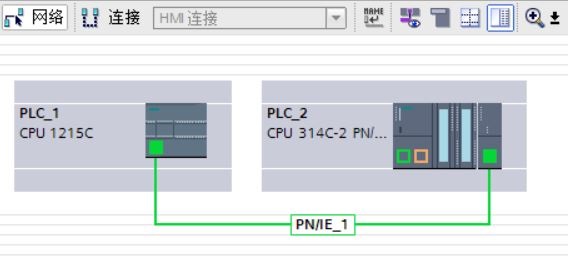
图 7. 建立伙伴间的网络子网连接
注:当 1200PLC 和 300CP 在不同 TIA 项目或一个 TIA 一个 Step7 组态时,无需操作此步骤。独立设置各自 PLC 的子网连接即可。
1.2 在 S7-1200 OB1中调用并配置“TCON”、“TSEND”、“TRCV” 通信指令
1.调用“TCON” 通信指令并配置连接参数
① 在 S7-1200 CPU 中调用发送通信指令,进入 “项目树” > “ PLC_1” > “程序块” > “OB1” 主程序中,从右侧窗口 “指令” > “通信” > “开放式用户通信”> “其他”下调用 “TCON” 指令,创建连接,如图 8 所示。
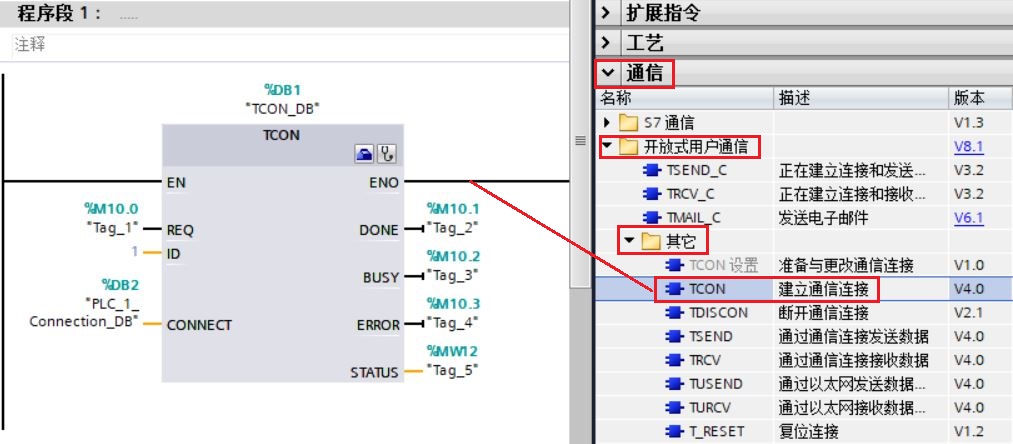
图 8. 调用 “TCON” 通信指令
② 定义 S7-1200 的 “TCON” 连接参数
S7-1200 的 “TCON”指令的连接参数需要在指令下方的属性窗口“属性”> “组态”>“连接参数”中设置,如图 9 所示。
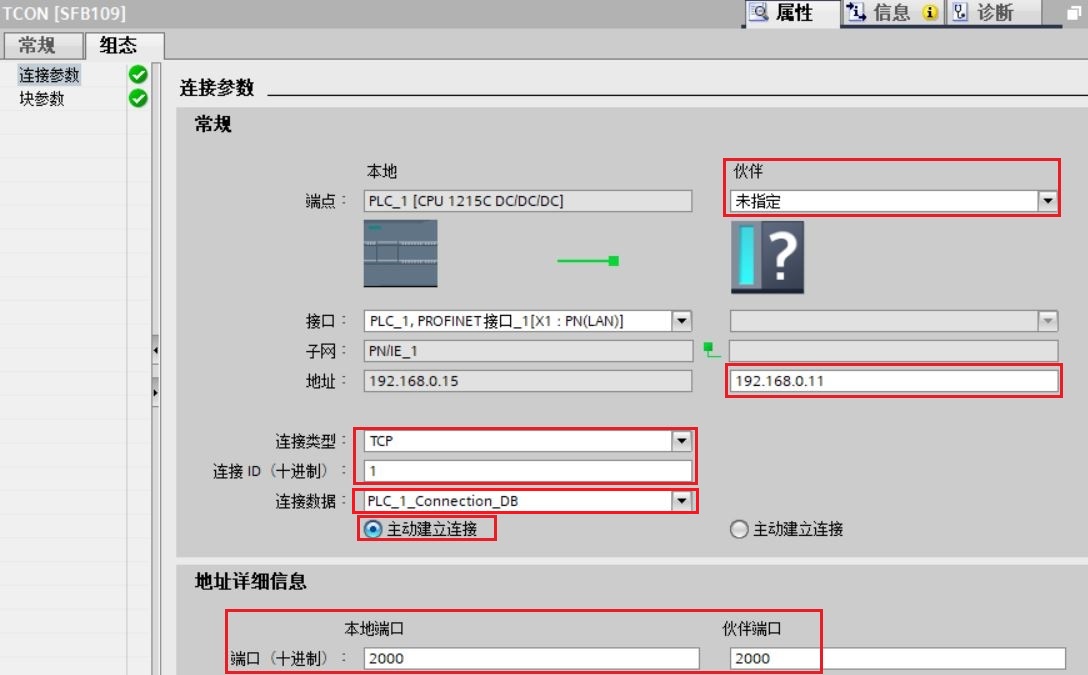
图 9. 定义 TCON 连接参数
连接参数说明:
| 端点 | :可以通过点击选择按钮选择未指定伙伴; |
| 地址 | :设置伙伴的 IP 地址,如伙伴 CP343-1 的 IP 192.168.0.11; |
| 连接类型 | :选择通信协议为 TCP; |
| 连接 ID | :连接的地址 ID 号,这个 ID 号在后面的编程里会用到; |
| 连接数据 | :点击新建自动生成该数据块,如 PLC_1_Connection_DB; |
| 主动建立连接 | :选择本地 S7-1200 作为主动连接(做客户端的一方需要勾选主动建立连接) |
| 地址详细信息 | :定义本地通信的端口号为:2000,伙伴端口为:2000; |
2.调用 “TSEND” 通信指令并配置基本参数
① 在 OB1 内调用 “TSEND” ,发送 10 个字节数据到 S7-300 中
进入 “项目树” > “ PLC_1” > “程序块” > “OB1” 主程序中,从右侧窗口 “指令” > “通信” > “开放式用户通信”> “其他”下调用 “TSEND” 指令,并配置接口参数,如图 10 所示。
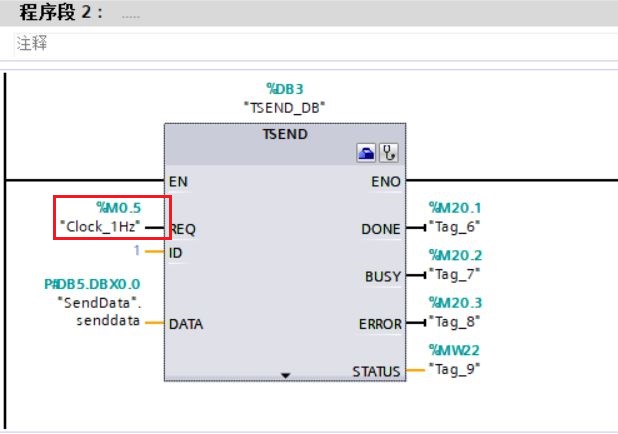
图 10. 调用 TSEND 通信指令并配置接口参数
参数说明:输入接口参数:
| REQ | :在上升沿启动发送作业 |
| ID | :引用由 “TCON” 建立的连接 |
| LEN | :要通过作业发送的最大字节数 |
| DATA | :发送数据区的数据,使用指针寻址时,DB块要选用绝对寻址 |
输出接口参数:
| DONE | :任务执行完成并且没有错误,该位置 1 |
| BUSY | :该位为 1,代表任务未完成,不能激活新任务 |
| ERROR | :通信过程中有错误发生,该位置 1 |
| STATUS | :有错误发生时,会显示错位信息号 |
② 创建并定义S7-1200的发送数据区 DB 块。
通过“项目树”>“PLC_1”>“程序块”>“添加新块”,选择“数据块” 创建 DB 块,在DB块的“属性->常规->属性”中,取消勾选“优化的块访问”,点击“确定”键,定义发送数据区为 10个字节的数组,如图 11 所示。
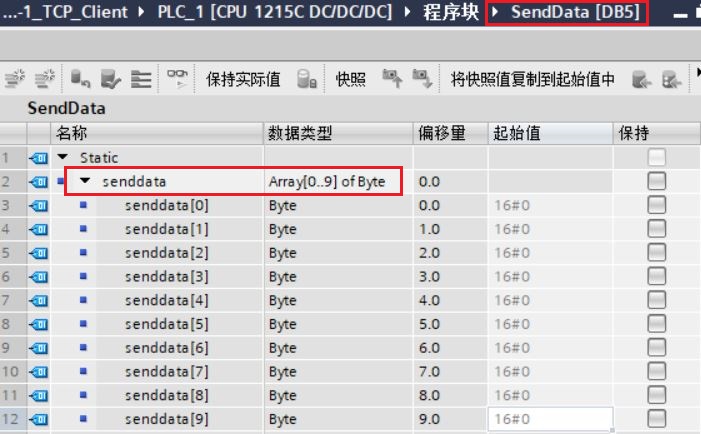
图 11. 创建发送数据区 DB 块
注意:对于双边编程通信的 CPU ,如果通信数据区使用 DB 块,既可以将 DB 块定义成符号寻址,也可以定义成绝对寻址。使用指针寻址方式,必须创建绝对寻址的 DB 块。
3.调用“TRCV”通信指令并配置基本参数
为了实现 S7-1200 接收来自 S7-300 的数据,则在 S7-1200 中调用接收指令TRCV 并配置基本参数。
① 在 OB1 内调用 “TRCV”,接收来自 S7-300 的 10 个字节数据
进入 “项目树” > “ PLC_1” > “程序块” > “OB1” 主程序中,从右侧窗口 “指令” > “通信” > “开放式用户通信”> “其他”下调用 “TRCV” 指令,并配置接口参数,如图 12 所示。
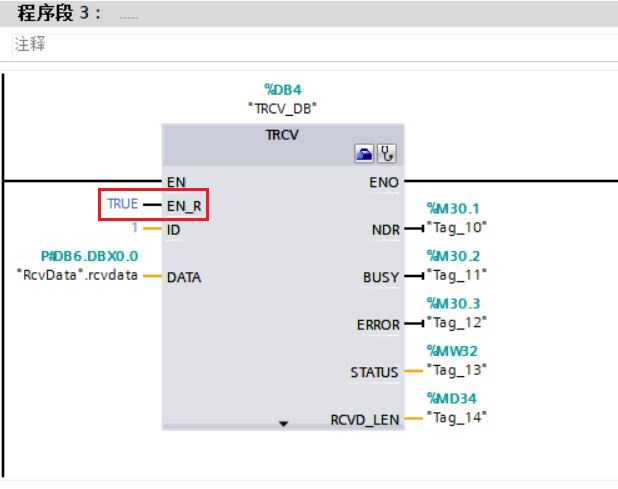
图 12. 调用 TRCV 指令并配置接口参数
参数说明:
输入接口参数:
| EN_R | :启用接收功能 |
| ID | :指向使用 “TCON” 建立的连接的引用 |
| LEN | :接收数据长度 |
| ADHOC | :TCP 协议选项是否使用 Ad-hoc 模式 |
| DATA | :接收数据区的地址 |
输出接口参数:
| NDR | :该位为 1,接收任务成功完成 |
| BUSY | :该位为 1,代表任务未完成,不能激活新任务 |
| ERROR | :通信过程中有错误发生,该位置 1 |
| STATUS | :有错误发生时,会显示错误信息号 |
| RCVD_LEN | :实际接收数据的字节数 |
注意: ADHOC 设置为 TRUE 可以接收变长数据。
② 创建并定义 S7-1200 的接收数据区 DB 块。
通过“项目树”>“PLC_1”>“程序块”>“添加新块”,选择“数据块” 创建 DB 块,在 DB 块的“属性->常规->属性”中,取消勾选“优化的块访问”,点击“确定”键,定义接收数据区为 10个字节的数组,如图 13 所示。
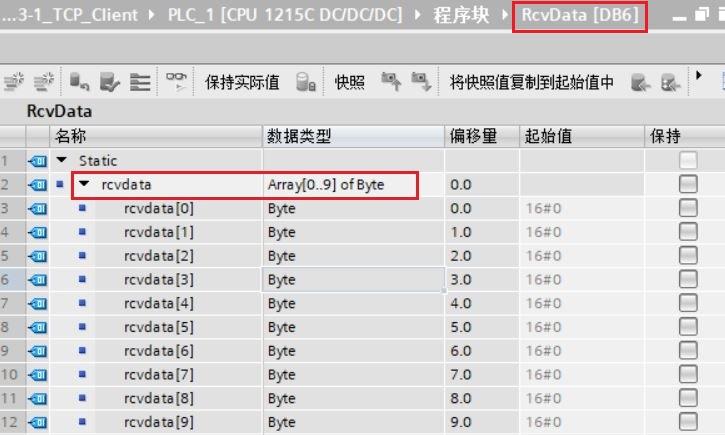
图 13. 创建接收数据区 DB 块
注意:对于双边编程通信的 CPU ,如果通信数据区使用 DB 块,既可以将 DB 块定义成符号寻址,也可以定义成绝对寻址。使用指针寻址方式,必须创建绝对寻址的 DB 块。
1200CPU 侧配置和编程完成,编译并存盘。
1.3 在 S7-300CP 中配置 TCP 连接参数并调用“AG_SEND”、“AG_RECV” 通信指令
1.在 S7-300CP 中配置 TCP 连接参数
①点击设备和网络,在网络视图内在 300CP 中新建 TCP 连接,如图 14 所示。
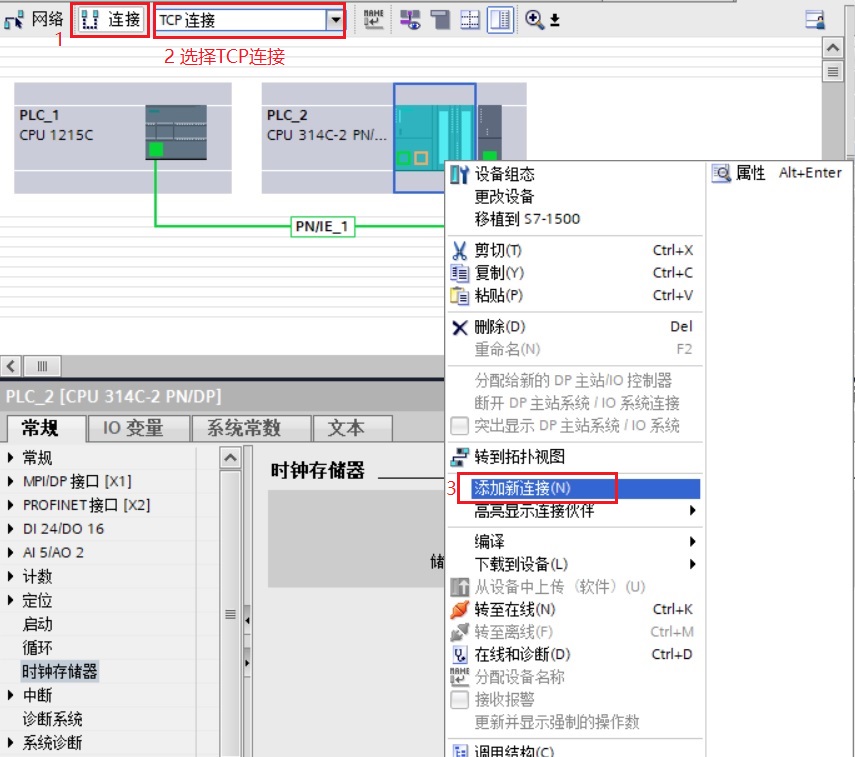
图 14. 300CP 中新建 TCP 连接
②选择未指定的伙伴,确认连接 ID 号,不勾选主动建立连接(CP343-1 做服务器),然后添加,如图 15 所示。
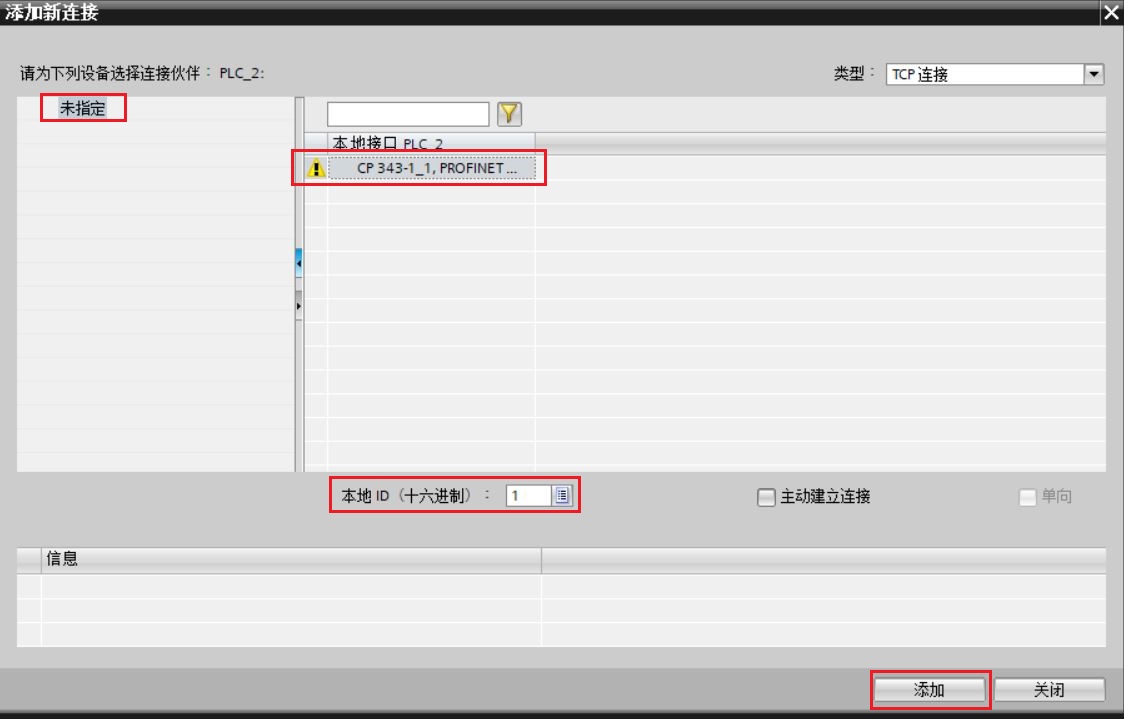
图 15. 添加未指定 TCP 连接
③添加完成后,在网络视图-连接内可以查看新建的连接。点击新建的 TCP 连接可进一步设置 TCP 连接参数, 如图 16 所示。
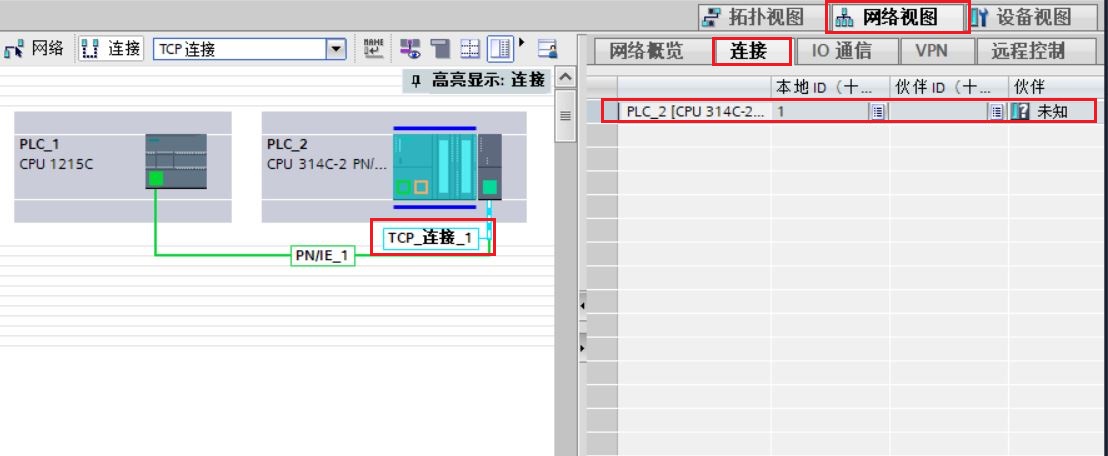
图 16. 查看新建的 TCP 连接
④连接的常规-属性内,检查新建连接的本地 ID 和不激活主动建立连接(做服务器的一方无需主动建立连接),并设置伙伴 IP 及端口,如图 17、18、19 所示。
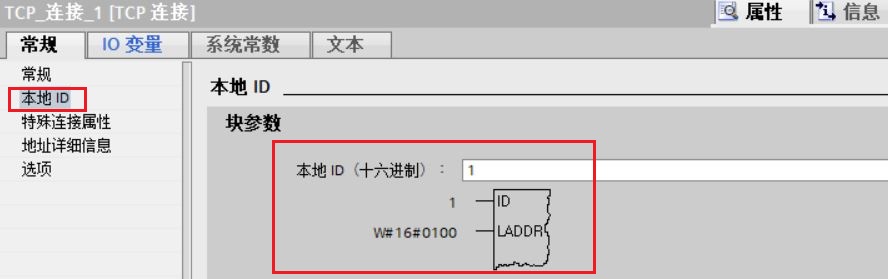
图 17.连接的本地 ID 和伙伴 IP 及端口号
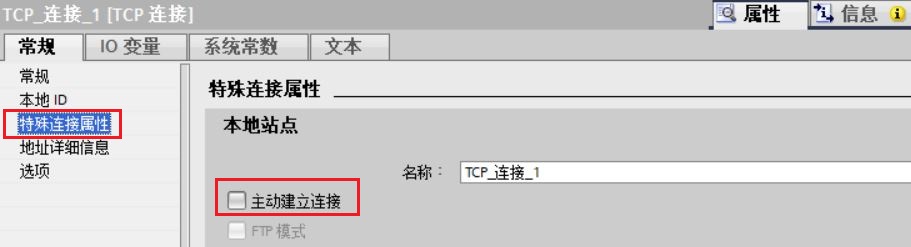
图 18.不激活主动建立连接
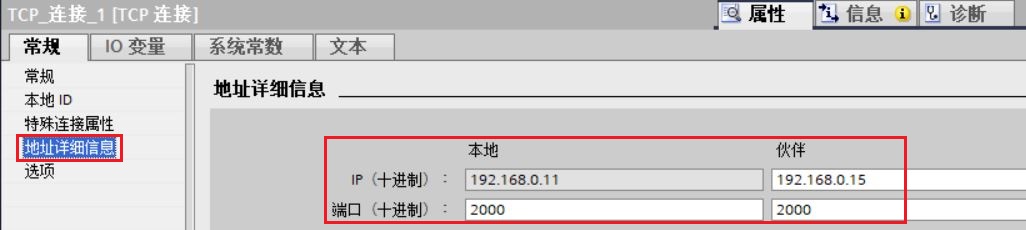
图 19.设置伙伴 IP 及端口
2.在 S7-300 中调用“AG_SEND”、“AG_RECV” 通信指令
在 OB1 中,从“指令”>“通信 ”>“通信处理器 ”>“SIMATIC NET CP”下,调用“AG_SEND” 、“AG_RECV ”通信指令,并创建接收和发送数据块 ,发送 DB 10 字节数组,接收 DB 10 字节数组。如图 20、21、22 所示。
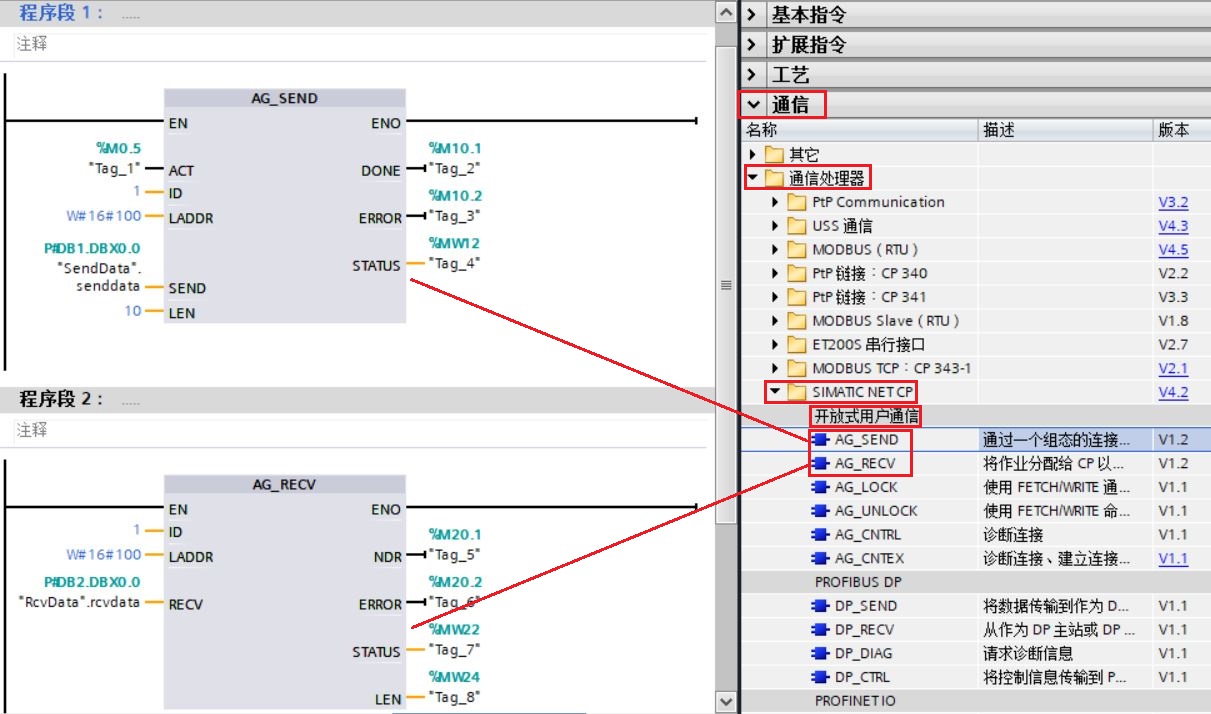
图 20. 调用AG_SEND和AG_RECV指令
指令管脚参数说明:
| CALL “AG_SEND” | //调用 AG_SEND | |
| ACT | :=%M0.5 | //使用 1Hz 的时钟脉冲,上升沿激活发送任务 |
| ID | :=1 | // 连接号,要与配置中一致见图 17,块参数 |
| LADDR | :=W#16#100 | // CP 的地址,要与配置中一致见图 17,块参数 |
| SEND | :=“SendData”.senddata | //发送数据区 |
| LEN | :=10 | //发送数据的长度 |
| DONE | :=%M10.1 | //为 1 时,发送完成 |
| ERROR | :=%M10.2 | //为 1 时,有故障发生 |
| STATUS | :=%MW12 | //状态代码 |
| CALL “ AG_RECV” | //调用 AG_RECV | |
| ID | :=1 | // 连接号,要与配置中一致见图 17,块参数 |
| LADDR | :=W#16#100 | // CP 的地址,要与配置中一致见图 17,块参数 |
| RECV | :=“RcvData”.rcvdata | //接收数据区 |
| NDR | :=%M20.1 | //为 1 时,接收到新数据 |
| ERROR | :=%M20.2 | //为 1 时,有故障发生 |
| STATUS | :=%MW22 | //状态代码 |
| LEN | :=%MW24 | //接收到的实际数据长度 |
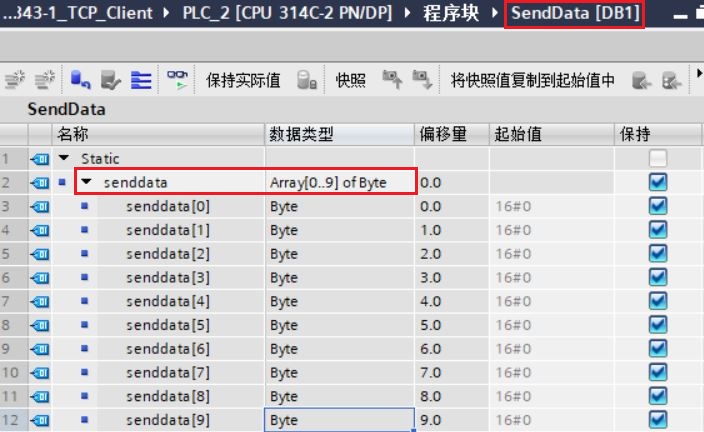
图 21. 创建发送数据区 DB 块

图 22. 创建接收数据区 DB 块
300CPU 侧配置和编程完成,编译并存盘。
1.4 下载硬件组态及程序并监控通信结果
下载两个 CPU 中的所有硬件组态及程序,实现两个 CPU 之间数据交换,监控结果如图 23 所示。
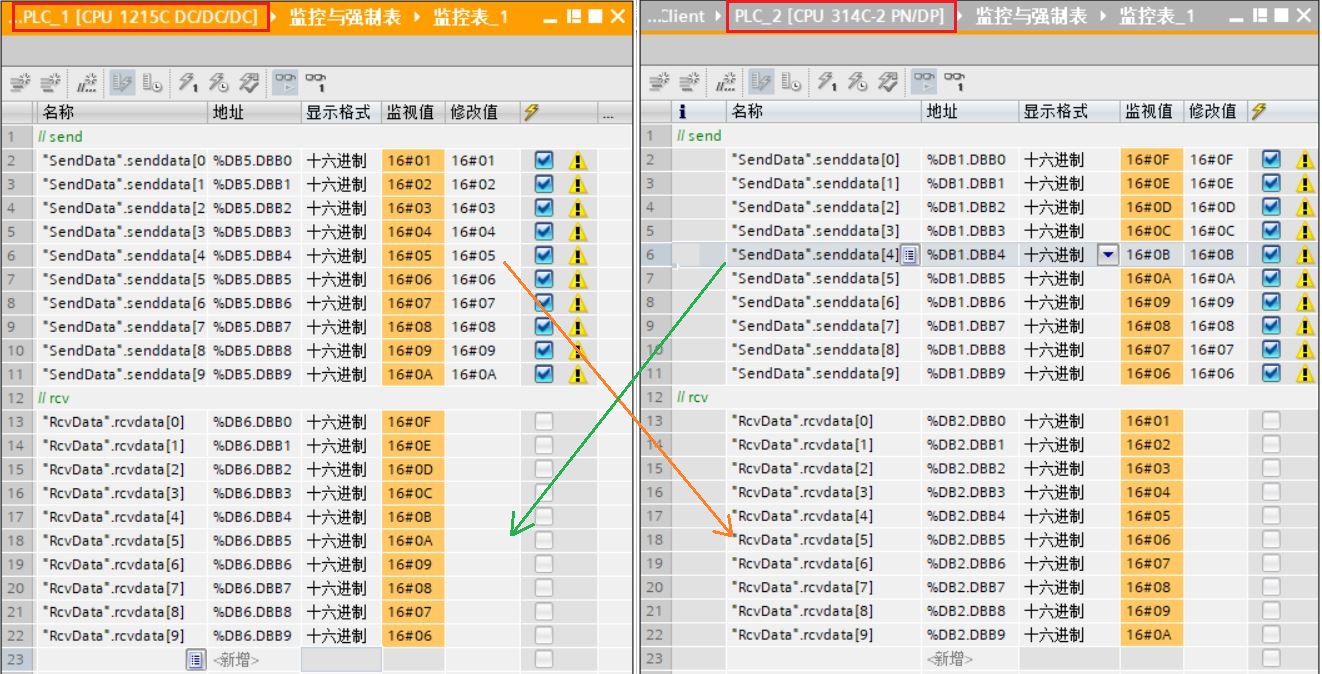
图23. 监控结果
二. 第二种情况(S7-1200 在 TIA 项目中,CP343-1 在 Step7 项目)
1215C 作为 TCP 客户端,使用 Step7 V17 编程;CP343-1 作为 TCP 服务器 使用 Step7 V5.6 编程,详细步骤如下。
2.1 S7-1200 侧硬件组态、编程和连接参数的配置
该部分内容和 S7-1200 CPU 与 S7-300 CP TCP 通信(S7-1200 作为客户端)-第一种情况--> 1.1 和 1.2 章节内容相同,不再赘述。
2.2 S7-300CP 侧硬件组态、编程和连接参数的配置
1.创建PLC项目并进行硬件组态配置
在 STEP7 V5.6 中创建一个项目并插入 CPU 314C-2 PN/DP 和 CP343-1 。操作步骤如下:
(1) 在PC上打开STEP7 V5.6,在 “File”菜单中选择 “New…” 选项,如图 24 所示。
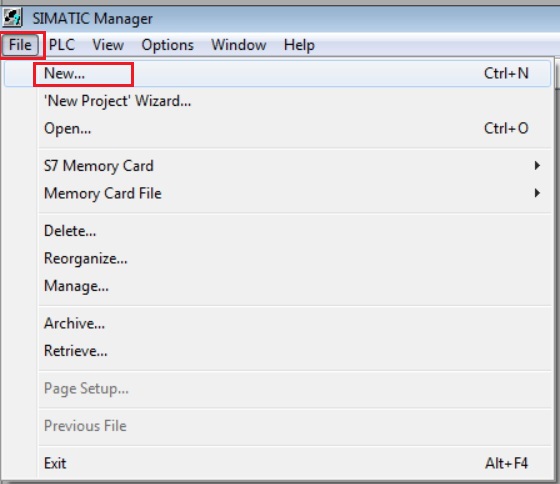
图 24. 新建项目
(2) 在弹出的创建新项目窗口里输入项目名为 “CP343-1_TCP_Server” ,然后点击 “OK” 按钮,如图 25 所示。
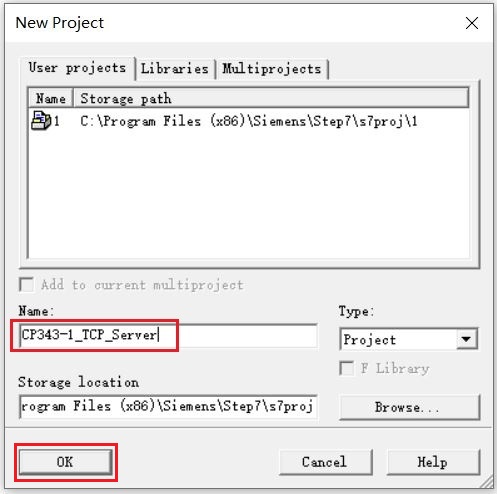
图 25. 输入项目名称
(3) 在 CP343-1_TCP_Server 下点击右键选择 “Insert New Object” ,选择 “SIMATIC 300 Station” ,如图 26 所示。
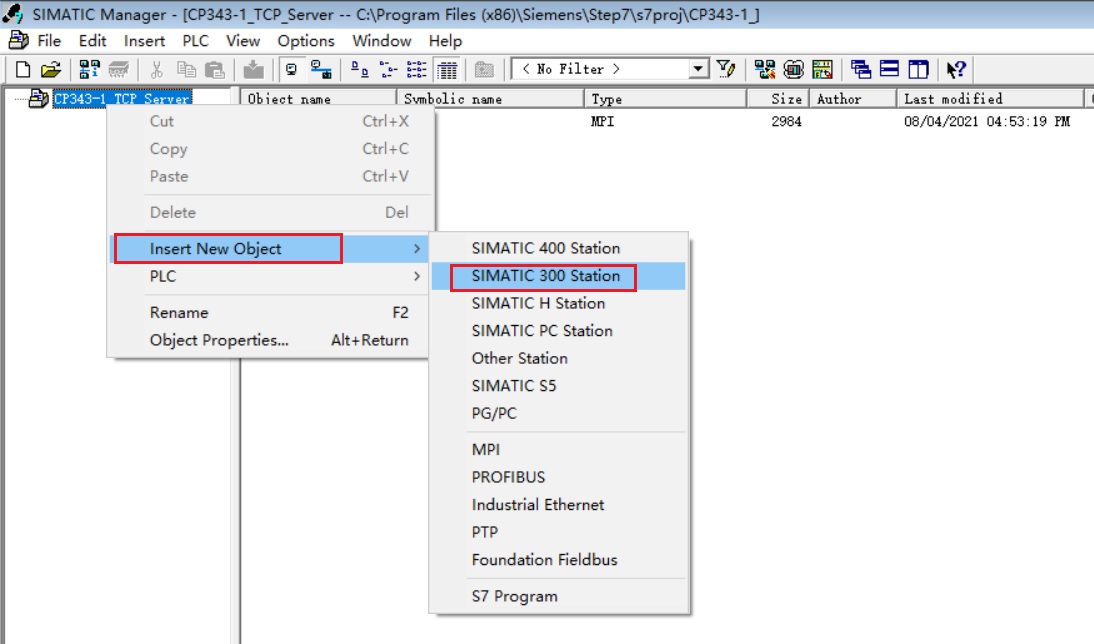
图 26. 插入300站点
(4) 双击 “Hardware” 打开硬件组态,如图 27 所示。

图 27. 硬件组态
(5) 插入 S7-300 机架,如图 28 所示。
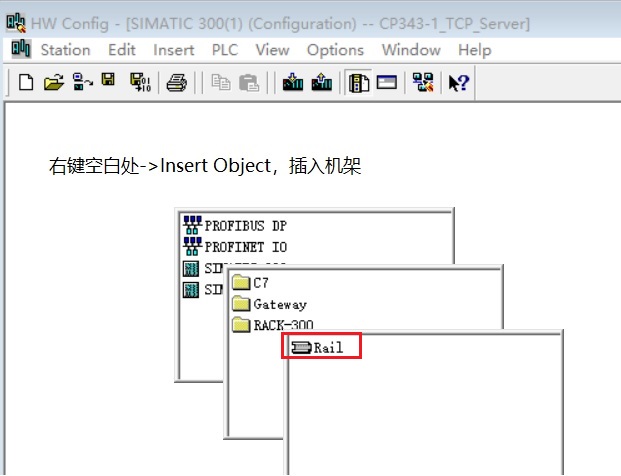
图 28. 插入S7-300 机架
(6) 插入 S7-314C-2 PN/DP CPU 和 CP343-1 ,如图 29、30 所示。
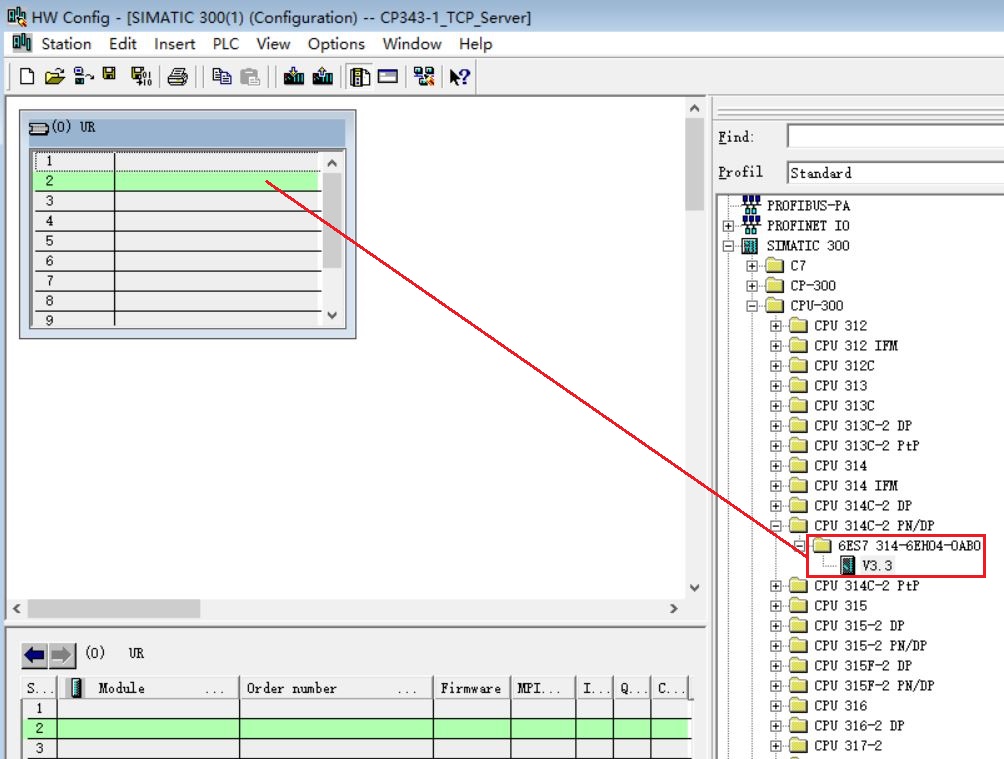
图 29. 插入S7-300 CPU
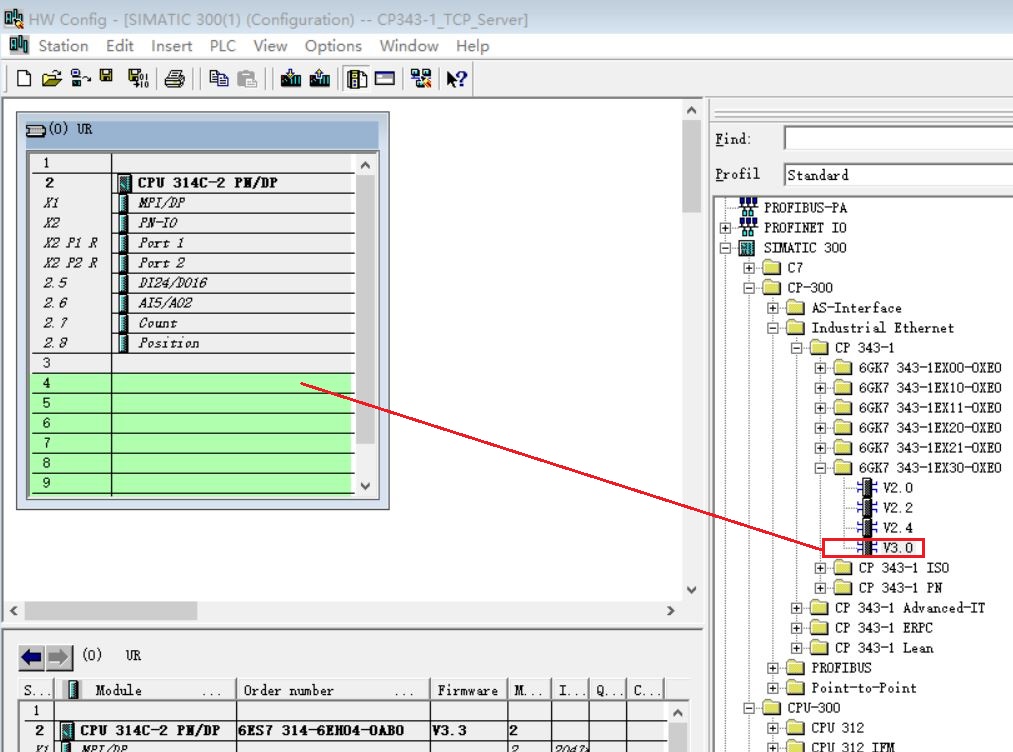
图 30. 插入CP343-1
(7) 设置 CP343-1 的 IP 地址 192.168.0.11 和子网掩码 255.255.255.0 ,并添加新建子网。如图 31 所示。
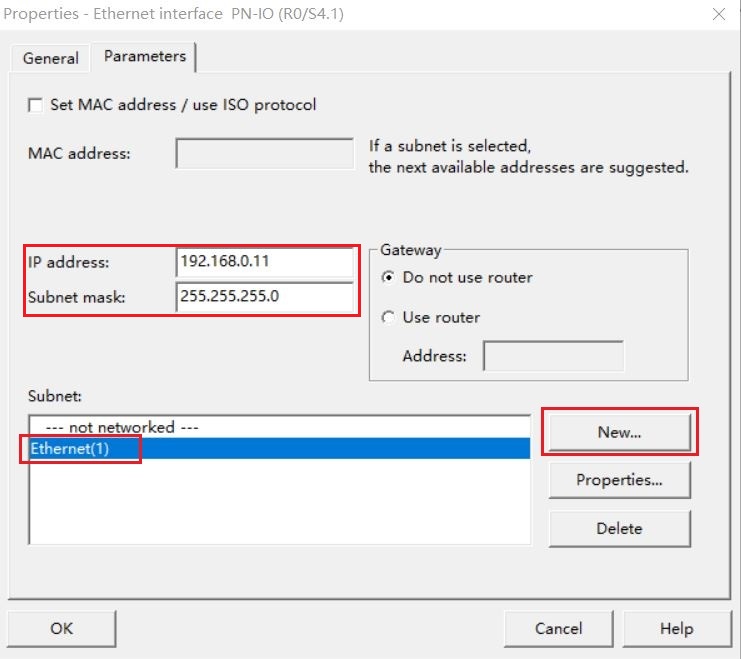
图 31. 设置 IP 地址和添加子网
(8) 为了编程方便,使用 CPU 属性中定义的时钟位,定义方法如下:
双击硬件配置机架内的 CPU 314C-2PN/DP ,进入 CPU 属性设置,选择 Cycle/Clock Memory ,然后激活 Clock memory 时钟字节定义为 MB0 ,如图 32 所示。
时钟位使用 M0.5,以 1Hz 的速率自动激活发送任务。
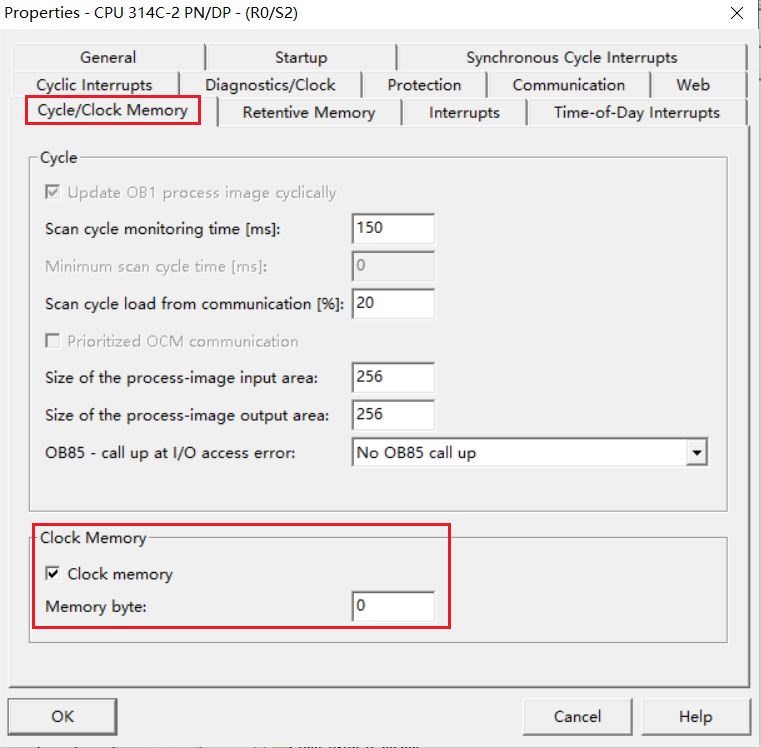
图 32. 启动时钟存储器
(9) 点击 “Save and Compile” 按钮。编译保存硬件组态信息,如图 33 内 1 所示。
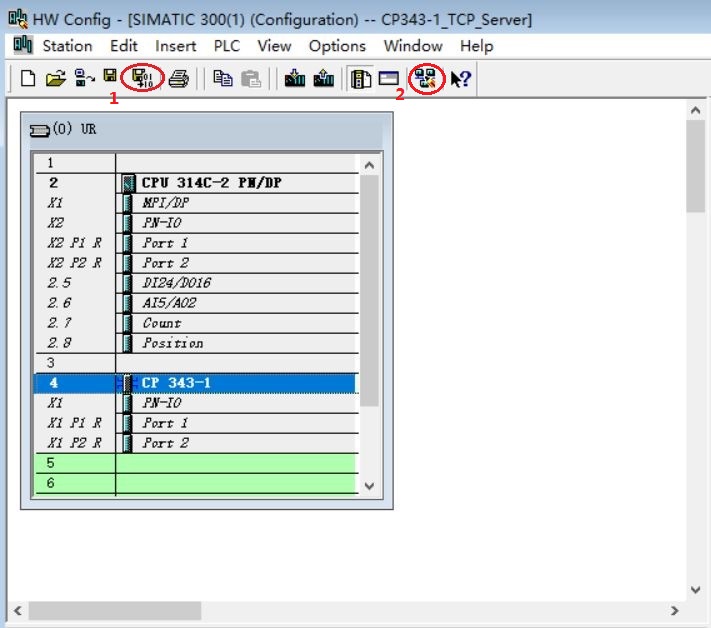
图 33. 保存并编译硬件组态
2.在 Netpro 内组态并配置 TCP 连接参数
①硬件配置完毕后,点击 Netpro 图标如图 33 内 2 所示,进入 Netpro 后,右键 CPU 添加新连接,如图 34 所示。
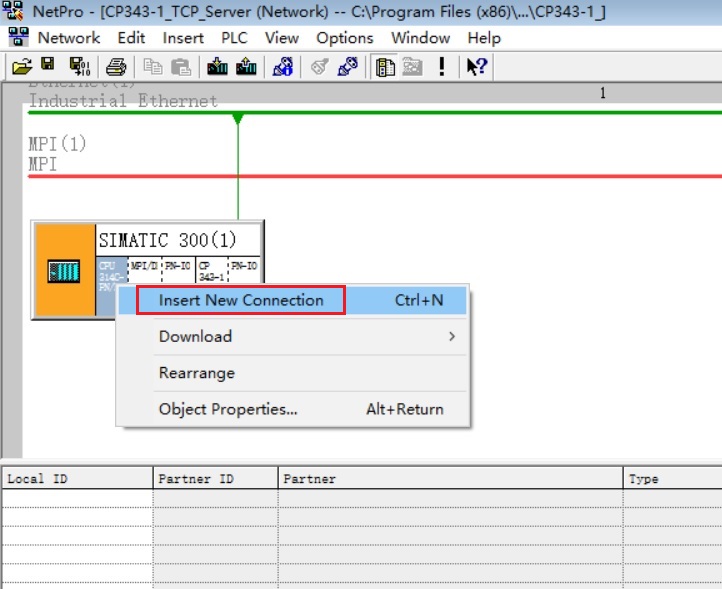
图 34. Netpro 内新建 TCP 连接
②选择未指定的伙伴,类型选择 TCP 连接,然后确定,如图 35 所示。
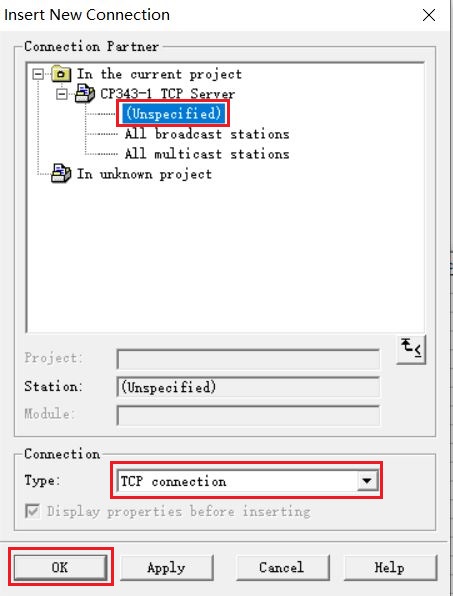
图 35. 新建未指定 TCP 连接
③添加完成后,可进一步设置 TCP 连接参数, 因 CP343-1 做 TCP 服务器,所以不激活主动建立连接。如图 36 所示。
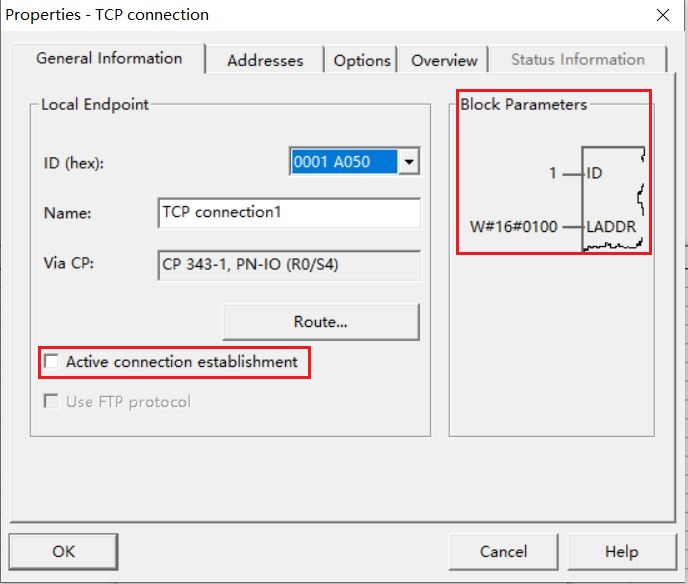
图 36. 查看新建的 TCP 连接 ID
④连接的属性-地址内,设置新建连接的本地 ID 和伙伴 IP 及端口,如图 37 所示。
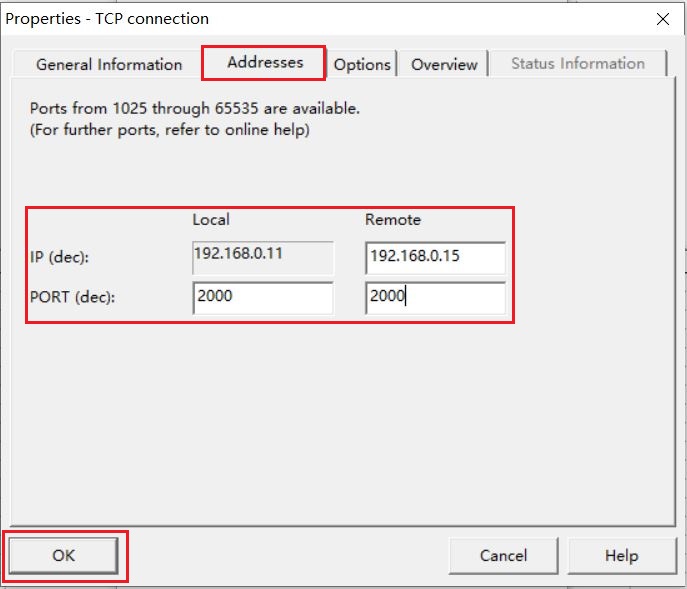
图 37. 设置连接伙伴 IP 及端口号
⑤ 300 侧新建 TCP 连接配置完毕,如图 38 所示。
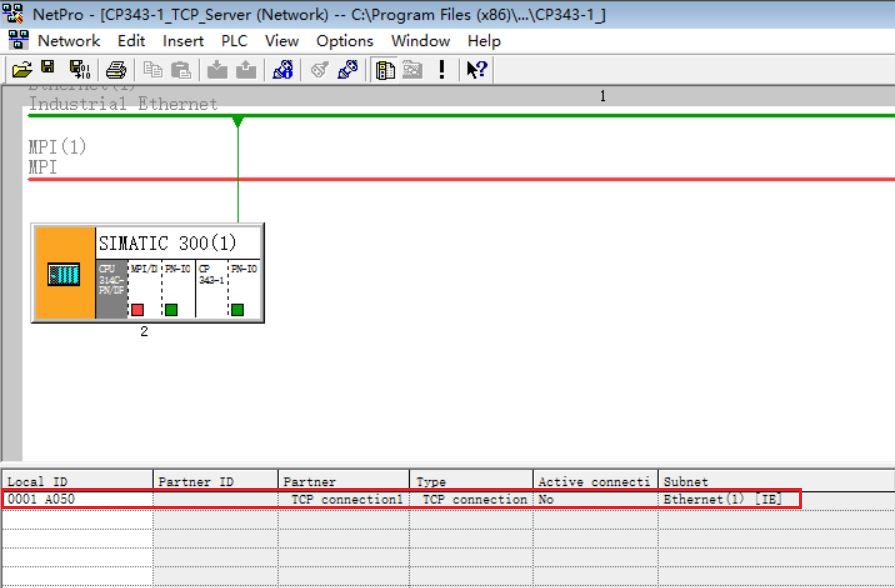
图 38. Netpro 内新建的 TCP 连接
3.在 S7-300 中调用“AG_SEND”、“AG_RECV” 通信指令
打开 OB1,在左侧指令库内调用 TCP 通信指令, “库” > “SIMATIC_NET_CP” > “CP300”下,调用“AG_SEND” 、“AG_RECV ”通信指令,并创建接收和发送数据块 ,发送 DB 10 字节数组,接收 DB 10 字节数组。图 39、40、41 所示。
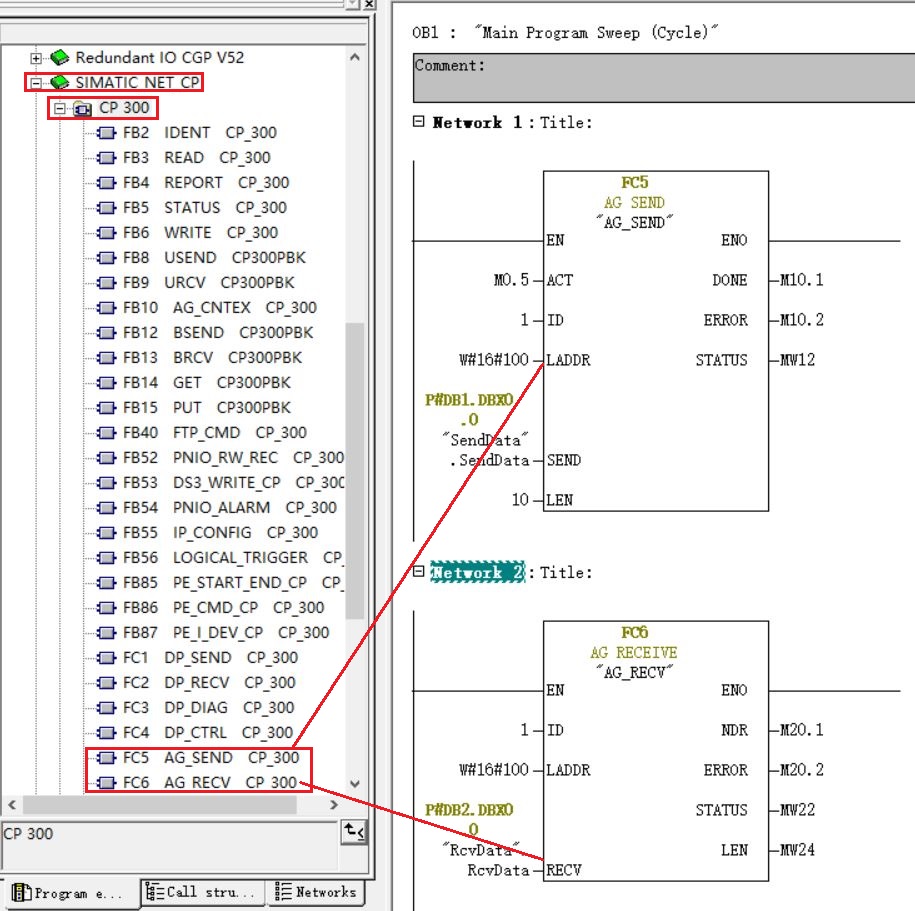
图 39. 调用 AG_SEND 和 AG_RECV 指令
指令管脚参数说明:
| CALL “AG_SEND” | //调用 AG_SEND | |
| ACT | :=%M0.5 | //使用 1Hz 的时钟脉冲,上升沿激活发送任务 |
| ID | :=1 | // 连接号,要与配置中一致见图 36,块参数 |
| LADDR | :=W#16#100 | // CP 的地址,要与配置中一致见图 36,块参数 |
| SEND | :=“SendData”.SendData | //发送数据区 |
| LEN | :=10 | //发送数据的长度 |
| DONE | :=%M10.1 | //为 1 时,发送完成 |
| ERROR | :=%M10.2 | //为 1 时,有故障发生 |
| STATUS | :=%MW12 | //状态代码 |
| CALL “ AG_RECV” | //调用 AG_RECV | |
| ID | :=1 | // 连接号,要与配置中一致见图 36,块参数 |
| LADDR | :=W#16#100 | // CP 的地址,要与配置中一致见图 36,块参数 |
| RECV | :=“RcvData”.RcvData | //接收数据区 |
| NDR | :=%M20.1 | //为 1 时,接收到新数据 |
| ERROR | :=%M20.2 | //为 1 时,有故障发生 |
| STATUS | :=%MW22 | //状态代码 |
| LEN | :=%MW24 | //接收到的实际数据长度 |
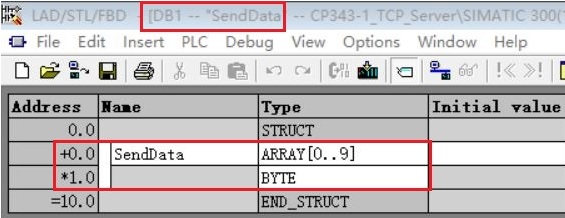
图 40. 创建发送数据区 DB 块

图 41. 创建接收数据区 DB 块
300CPU 侧配置和编程完成,编译并存盘。
如果使用 S7-400 系列 CPU,并使用 CP443-1 实现 TCP,则需要使用如图 42 所示的 CP 400 文件夹中的 指令。对于 FC 50/FC 60/FC 53/FC 63,请参考相关技术手册。
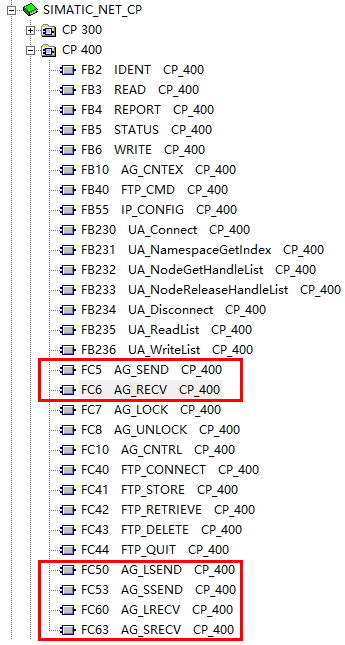
图 42. S7-400 系列库
2.3 下载硬件组态及程序并监控通信结果
下载两个 CPU 中的所有硬件组态及程序,实现两个 CPU 之间数据交换,监控结果如图 43 所示。
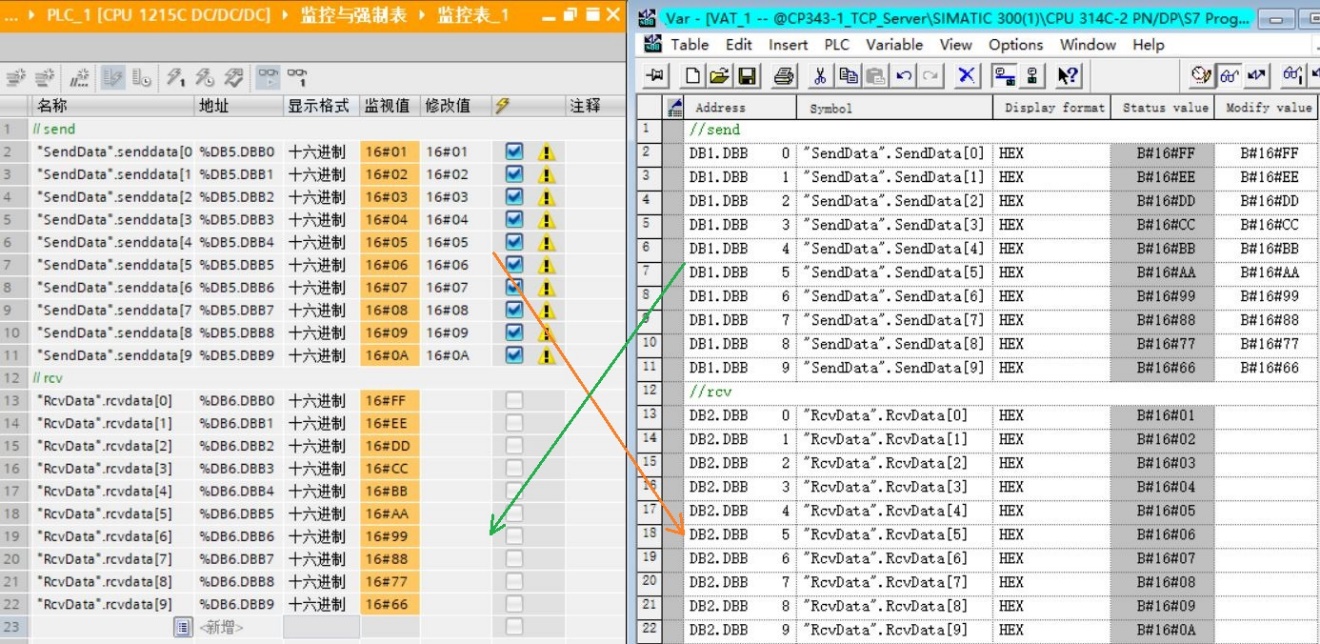
图 43. 监控结果
- 评论













 西门子官方商城
西门子官方商城

















扫码分享